Bạn đã bao giờ thấy wmpnetwk.exe xuất hiện trên máy tính của bạn thông qua Services hay Task Manager chưa? Bạn đã bao giờ tìm hiểu wmpnetwk.exe là gì? Nó có phải malware, virus không? hay đây là một tệp tin hệ thống. Hãy cùng Taimienphi.vn tìm hiểu về wmpnetwk.exe trong bài viết dưới đây.
Wmpnetwk.exe (Windows Media Player Network Sharing Service) là dịch vụ chia sẻ trực tuyến của Windows Media Player được tích hợp trên hệ điều hành Windows. Trên Windows 10, Microsoft cũng tích hợp WMP nhưng người dùng không còn sử dụng nữa. Để biết được cụ thể nó là gì,ảnh hưởng của nó thế nào khi sử dụng thì bạn cần tìm hiểu wmpnetwk.exe là gì? Nó có phải malware, virus giống với trường hợp của WanaCry hay EternalRocks gần đây không?
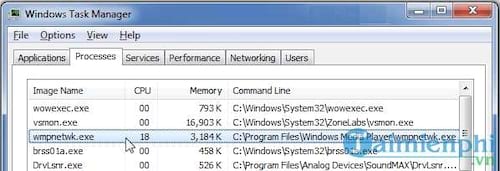
Tìm hiểu wmpnetwk.exe là gì? Nó có phải malware, virus không?
Như đã biết, gần đây trên mạng máy tính xuất hiện 2 loại virus cực kỳ nguy hiểm đó là virus WannaCry - virus tống tiến và một loại virus thứ 2 là EternalRocks - khác với WannaCry, EternalRocks chỉ âm thầm xâm nhập vào hệ thống, nhưng để làm gì thì chưa ai biết, nhưng chắc chắn một điều là khi nhiễm EternalRocks thì thiết bị đó sẽ không còn an toàn. Chính vì sự nguy hiểm của các loại virus không rõ nguồn gốc như hiện nay, người dùng đã trở nên cẩn trọng hơn với bất kỳ 1 file lạ nào chạy trong hệ thống, như Wmpnetwk.exe là một ví dụ
wmpnetwk.exe là gì?
Service WMPNetworkSvc (wmpnetwk.exe) được thiết kế để quản lý việc chia sẻ các file media thông qua hệ thống mạng. Ví dụ nếu có nhiều thiết bị Windows kết nối trên mạng Home Network, bạn có thể chia sẻ một file hoặc thư viện giữa các thiết bị với nhau.
Ngoài ra bạn còn có thể chia sẻ các file media với các thiết bị Windows Phone hoặc Xbox, cho phép quyền sử dụng truy cập và sử dụng các file với các thiết bị tương thích.
Wmpnetwk.exe không phải là virus, rootkit , và cũng không phải là phần mềm độc hại.
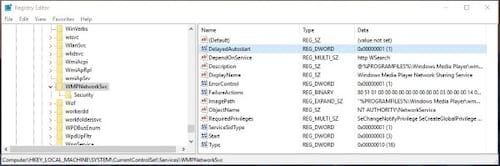
Có thể vô hiệu hóa wmpnetwk.exe được không?
Nếu không muốn chia sẻ các file media giữa các thiết bị trên Home Network bạn có thể vô hiệu hóa WMPNetworkSvc (wmpnetwk.exe) đi. Còn nếu muốn chia sẻ các file media thì đây là giải pháp lý tưởng.
WMPNetworkSvc không sử dụng nhiều nguồn tài nguyên hệ thống và cũng không gây ra các lỗi như treo hệ thống,... Do đó cũng không cần phải vô hiệu hóa process này. Nếu muốn bạn có thể vô hiệu hóa WMPNetworkSvc theo 2 cách:
Cách 1. Vố hiệu hóa Wmpnetwk.exe trên Tak Manager
Bước 1: Kích chuột phải vào khoảng trống bất kỳ trên thanh Task bar, chọn Task Manager.
Bước 2: Trên cửa sổ Task Manager, chọn tab Service rồi chọn Open Services nằm ở góc dưới cùng bên trái.
Bước 3: Cuộn xuống tìm WMPNetworkSvc hoặc Windows Media Player Network Sharing Service.
Bước 4: Kích chuột phải vào service chọn Properties.
Bước 5: Tại khung Startup type, thiết lập là Disabled hoặc Manual.
Bước 6: Chọn Stop =>Apply.
Bước 7: Click chọn OK để đóng cửa sổ lại.
Cách 2. Vố hiệu hóa Wmpnetwk.exe trên Registry
Bước 1: Nhập "regedit" vào khung Search Windows/Cortana để mở cửa sổ Registry Editor
Bước 2: Điều hướng theo key:
HKEY_LOCAL_MACHINE\SYSTEM\CurrentControlSet\services\WMPNetworkSvc
Bước 3: Chọn key Start ở khung giữa.
Bước 4: Kích đúp chuột vào key Start và thay đổi giá trị trong khung Value data từ 2 thành 3 nếu muốn thiết lập manual (thủ công) hoặc thành 4 nếu muốn vô hiệu hóa WMPNetworkSvc.

Cách chia sẻ tập tin media bằng Windows Media Player Nework Sharing Service
Bước 1: Nhập "media streaming" vào khung Search Windows/Cortana.
Bước 2: Trên cửa sổ tiếp theo chọn Turn on media streaming (hoặc Enable media streaming).
Bước 3: Mở Windows Media Player, chọn Stream.
Bước 4: Chọn Automatically allow devices to play my media.
Bước 5: Chọn More streaming options từ mục Stream và đặt 1 tên thư viện.
Bước 6: Cấu hình thiết bị bạn muốn truy cập các file media trên cùng cửa sổ này.
Bước 7: Trên máy tính đích (Target PC), mở Windows Media Player, chọn Other Libraries. Và bạn sẽ nhìn thấy tất cả các file media được cấu hình để chia sẻ.
Bước 8: Chọn file media mà bạn thấy phù hợp.
Ngoài ra bạn có thể “đẩy” file media đến thiết bị đích từ máy chủ.
Bước 1: Đảm bảo các thiết bị kết nối cùng Homegroup và Windows Media Player đang mở.
Bước 2: Trên máy tính chủ, chọn và kích chuột phải vào file media rồi chọn Play to.
Bước 3: Từ danh sách, chọn thiết bị mà bạn muốn thêm file media vào.
Bước 4: Trên màn hình xuất hiện cửa sổ Play To box, click chọn Play.
Nếu có bất kỳ sự cố hoặc lỗi xảy ra, nguyên nhân có thể là do bạn tắt Firewall (tường lửa) hoặc quyền truy cập Homegroup. Kiểm tra chế độ bật tắt Firewall (tường lửa) trên máy tính và đảm bảo rằng bạn có thể chia sẻ các loại file trong Homegroup trước khi tiến hành thiết lập lại.
Ngoài ra, các bạn cũng nên trang bị cho mình một phần mềm diệt virus tốt nhất để bảo vệ máy tính của mình, hiện nay, có rất nhiều phần mềm diệt virus mà bạn có thể tin tưởng để cài đặt bảo vệ hệ thống 24/24h như Avas, KIS, BKAV ....
https://thuthuat.taimienphi.vn/tim-hieu-wmpnetwk-exe-la-gi-no-co-phai-malware-virus-khong-24388n.aspx
Trên đây là tất cả những gì giúp bạn giải đáp wmpnetwk.exe là gì. Nếu có bất kỳ câu hỏi hoặc góp ý gì bạn có thể để lại comment ở bên dưới.